如何在条码打印软件中设置彩色弧形文字
在条码是我们最常用的商品,物品标识标志。有些标签前的内容就非常丰富,带有商品的一些信息,带有条码等。像常用在化妆品或者其他行业的防伪标签就更加丰富了。这类防伪标签不仅内容丰富,它所呈现的字体样式也是非常的有趣。比如说有些防伪标签除了带有防伪图案外,还有变形的弧形文字等等。 这里就提到了我们今天要介绍的主题,弧形文字。之前我们有说过设置彩色防伪码的设置方法。这次我们介绍下在条码打印软件中如何设置彩色弧形文字。
要保证弧形文字成功编制,就要保证你所用的条码打印软件有弧形文字及彩色文字的设置功能。这里我以领跑条码标签打印软件为例介绍下怎么设计出如下图所示的彩色弧形文字。
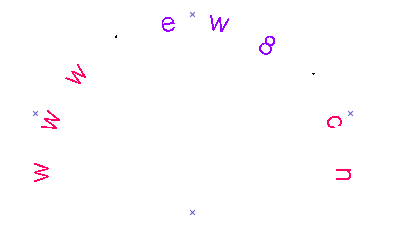
1、绘制普通文本,以一个网址为例。
右击文本属性,选择数据源,将www.ew8.cn这个网址通过手动摄输入的数据对象类型,添加到条码打印软件新建的标签内,点击确定。如图所示。

2、在条码打印软件中对标签内容作弧形字变形。
在领跑条码打印软件的顶部的工具栏中,有个弧形文字按钮。选中要变形的文字后,点击该按钮,就可以改变文本形态,形成弧形文字。这种文字形状的文字在商标,防伪标签和光盘上经常见到。也可以对这些字体做更加丰富的设置。比如说字体从小以此增大,更改字体颜色等等。
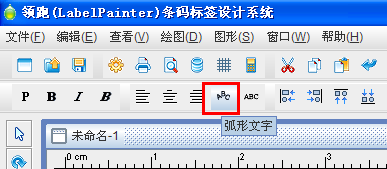

3、更改弧形文字的颜色
在条码打印软件中,右击文本对象,选择属性,字体,然后选择该窗口的左下角的高级选项,对各个文字进行颜色,字体大小,偏移等等方面的更改。

打开高级选项卡后,对各个文字进行颜色修改。现将www.ew8.cn这个网址分成5部分处理。
www这三个字母做成红色,颜色选择红色,在高级设置窗口的最下面是要设置的数据范围,是从第1位到第3位。然后点添加。这样就设置好了www这三个字母的颜色。在该设置窗口中还可以看到可以对字体,样式(是否加粗,倾斜),颜色随机,数据的偏移旋转这些进行设置。这也是领跑条码标签打印软件图形设计的灵活性和丰富性。在这里可以看到多种表现形式。如果要对这组设置进行修改可以在修改后选择编辑。

第4位的点我们设置成黑色。这里应用范围就要选择从第4位到第4位,因为只有一位数据要修改颜色。然后点击添加即可。
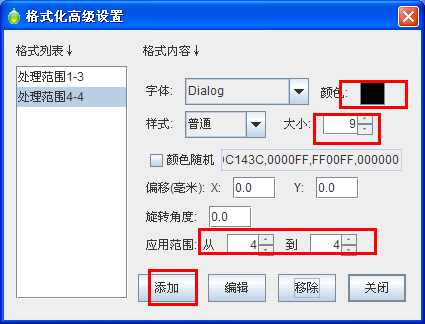
以此类推,在可以对从第5位到第7位的ew8设置成紫色,从第8位到第8位的点设置成黑色,将从第9位到第10位的cn设置成红色。这样就处理好了所有的数据颜色。
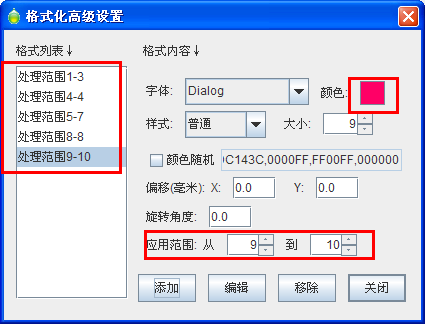
如下图所示就是我们要达到的彩色弧形文字的效果。
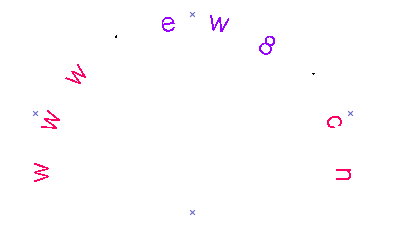
在领跑条码标签打印软件中有更多丰富多彩的文字图形设计,如表格,菲林片,多边形,矢量文本,渐变字等等,都可以实现。
